WordPress'te Bugünün Tarihi Nasıl Görüntülenir
Yayınlanan: 2022-08-15WordPress web sitenizde bugünün tarihini görüntülerseniz, web sitesinin güncel ve alakalı olduğu izlenimini verirsiniz. Ancak bugünün tarihini web sitenizde nasıl görüntüleyebilirsiniz? WP Full Care uzmanlarına sorduk ve bunu yapmak için üç basit yöntem açıkladılar. Ama önce, neden bugünün tarihini sitenizde göstermeniz gerektiğini öğrenelim.
WordPress web sitenizde neden bugünün tarihini göstermelisiniz?
Muhtemelen birçok haber sitesinin, web sitelerinin başlık bölümünde güncel tarihi gösterdiğini fark etmişsinizdir. Bu, özellikle birincil öğelerini günlük olarak yayınlayan daha küçük haber siteleri için geçerlidir. Bu, kullanıcılarının en son çevrimiçi sürüme baktıklarını bilerek rahat edebilmeleri içindir. Benzer şekilde, bloglar ve çevrimiçi dergiler de bu formatı benimsemiştir. Sonuç olarak, blogun ziyaretçileri, en son girişleri gördükleri için rahatlayabilirler.
Ancak, WordPress web sitenizde bugünün tarihini görüntülerseniz yararlanabileceğiniz daha fazla yol vardır. Örneğin, canlı sohbetiniz yalnızca belirli saatlerde mevcutsa ve tüketiciler için saat dilimini görüntülemek istiyorsanız. Veya web sitenize bir geri sayım sayacı ekleyerek yeni kampanyanızın etrafında heyecan yaratabilirsiniz.
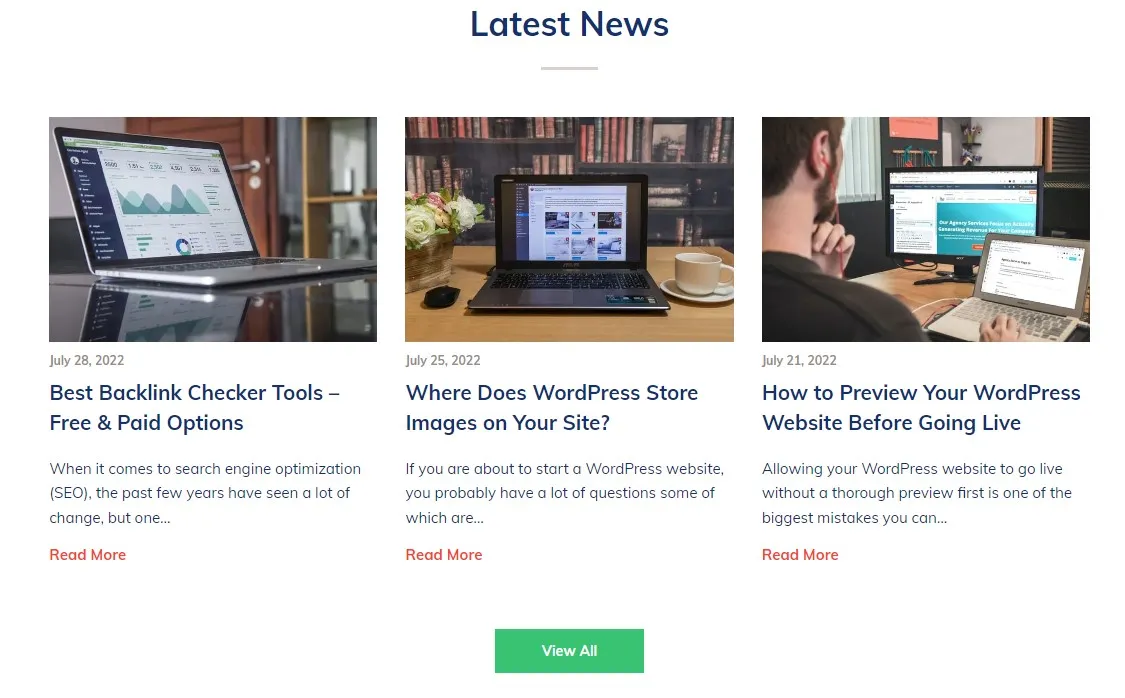
Unutmayın, web sitenizde en son yayınladığınızdan bu yana kaç yıl geçmiş olursa olsun , şu anki tarihi içeriğinizle alakalı bir hava katmaktadır . Ancak bu, güncel bilgileri yayınlamaktan vazgeçmeniz gerektiği anlamına gelmez. Her gün yapamıyorsanız bile, WordPress web sitenizi düzenli olarak güncellediğinizden ve içeriğinizi güncel tuttuğunuzdan emin olun. Sonuçta, insanlar 10 yıl öncesinden bir şeyden bahsettiğinizi anlayabilir .
WordPress'te bugünün tarihini görüntülemek için 3 basit yöntem
Şimdi web sitenizde bugünün tarihini, gününü veya şimdiki saati nasıl görüntüleyeceğinize daha yakından bakalım. Bu makalede, tümü yeni başlayanlar için uygun olan üç yöntemi açıklayacağız:
- Bir eklenti yükleyerek WordPress web sitenizde bugünün tarihini görüntüleyin
- Belirli bir temayı kullanarak WordPress web sitenizde bugünün tarihini gösterin
- Kod kullanarak WordPress web sitenize bugünün tarihini ekleyin
Bir eklenti yükleyerek WordPress web sitenizde bugünün tarihini görüntüleyin
Geçerli günün tarihini ve saatini görüntülemek için bir eklentinin hazır olacağını düşünürdünüz. Ancak sorun şu ki, bu konuda uzmanlaşmış çok fazla insan yok . Bunun nedeni, muhtemelen kodla ekleyebilmeniz veya çoğu web sitesinin yalnızca bugünün tarihini göstermek istememesidir. Ancak bugünün tarihini web sitenizde göstermenin getireceği faydaları zaten açıkladık.
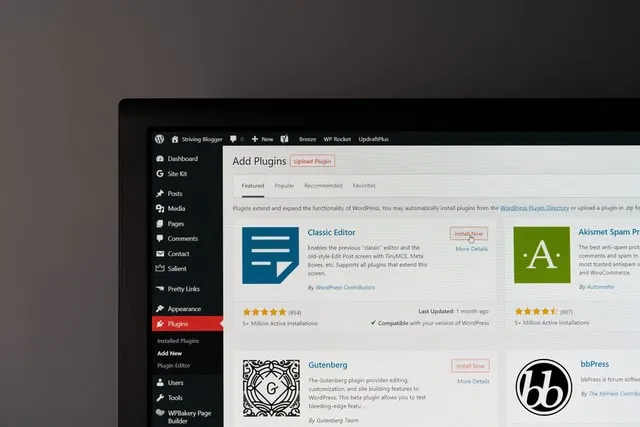
Bu amaçla kullanabileceğiniz en basit eklentilerden biri WP Time and Date Shortcode eklentisidir. Tarih, bu eklenti kullanılarak geçmişte, şimdi veya gelecekte görüntülenebilir. Ancak, bunu tamamlamak için bir kısa kod kullanmanız gerekecektir. Ayrıca, bu eklentinin iki büyük dezavantajı olduğunu unutmayın. Öncelikle, tüm gönderilerinizde WordPress tarafından görüntülenen tarih ve saati bırakır . Bunun da ötesinde, her gönderiyi manuel olarak düzenlemeniz ve kısa kodu ona eklemeniz gerekir.

Belirli bir temayı kullanarak WordPress web sitenizde bugünün tarihini gösterin
Mevcut WordPress temalarının çoğu, herhangi bir kodlamaya gerek kalmadan bugünün tarihini görüntüleme olanağı sunar. Örneğin, popüler ColorMag teması, bugünün tarihini istediğiniz zaman açıp kapatabileceğiniz bir seçenek sunar. Temanızı iki kez kontrol ettiğinizden emin olun ve bu seçeneğin mevcut olup olmadığına bakın. Tabii ki, web siteniz için özel yapım bir WordPress teması kullanmıyorsanız. Şimdi temanızın size geçerli tarihi görüntüleme seçeneği verip vermediğini öğrenelim.
“ Görünüm ”e gidin ve ardından bir dizi seçeneğe erişmek için “ Özelleştir ”e tıklayın. Kullanılabilir tüm ayarları bulabileceksiniz, ancak bunlar kullandığınız temaya göre değişiklik gösterecektir. WordPress temanız bu özelliği destekliyorsa, burada “Tarihi Göster” seçeneğini bulabilirsiniz. Ancak, bu ayarı göremiyorsanız, belki de temanızın yapılandırılma şekli budur ve daha fazla bakmanız gerekebilir.
Başlamak için, “ Başlık Seçenekleri ” bölümüne bakarak bu özelliğin temanız tarafından desteklenip desteklenmediğine bakın. Tarih kontrollerinin çoğunluğunun bulunduğu yer burasıdır. Orada “ Tarihi Göster ” özelliğini görüyorsanız “ Kaydet ve Yayınla ” butonuna tıklayarak temanızın görünümüne ekleyebilirsiniz. Şimdi, değişiklikler kaydedildikten sonra sol üst köşedeki “X” işaretine tıklayarak özelleştiriciyi kapatabilirsiniz. Sizi WordPress yönetici paneline geri getirecektir.
Kullanıcıların ayarlama yapmasına izin vermek söz konusu olduğunda, hiçbir iki temanın tam olarak aynı olmadığını unutmayın. Tema özelleştiriciye bir göz atmak, daha önce hayal ettiğinizden çok daha fazla özellik sunduğunu size gösterebilir. Sosyal medya paylaşım düğmeleri ve diğer küçük ve kullanışlı araçlar da bazılarına dahil edilebilir.
Kod kullanarak WordPress web sitenize bugünün tarihini ekleyin
WordPress'te bugünün tarihini göstermenin üçüncü yöntemi , web sitesi kodlamasının giriş ve çıkışlarına aşina olmayan kişiler için biraz daha zordur . Sonuç olarak, bu tekniğin nasıl uygulanacağı konusunda size yalnızca genel yönergeler sağlayabiliriz.
Kodla başlayalım:
<?php echo date(get_option('date_format')); ?>

WordPress'te, geçerli tarih ve saat, saat biçiminize göre her zaman bu kod kullanılarak görüntülenecektir. Biçimi değiştirmek, koddan ziyade biçim seçeneklerini değiştirmek kadar basittir. Bu durumda, sorun kodun kendisinde değil, bulunduğu yerdedir. Her temanın kaynak kodu benzersiz olduğundan, bu kodu eklemeniz gereken dosya temadan temaya değişiklik gösterecektir. Bu nedenle, bu alıntı için ideal noktayı bulmak biraz deneme yanılma gerektirebileceğinden sabırlı olun.
Son düşünceler
Gördüğünüz gibi, tamamen yeni başlamış olsanız bile, WordPress web sitenizde bugünün tarihini görüntülemek oldukça kolaydır. Ancak, her zaman en akıllıca olanı yapabilir ve yalnızca size bu konuda yardımcı olmakla kalmayacak, aynı zamanda WordPress web sitenizin her zaman en iyi şekilde çalıştığından emin olacak WP uzmanlarına ulaşabilirsiniz.
